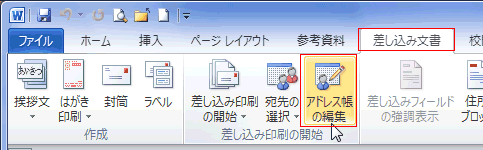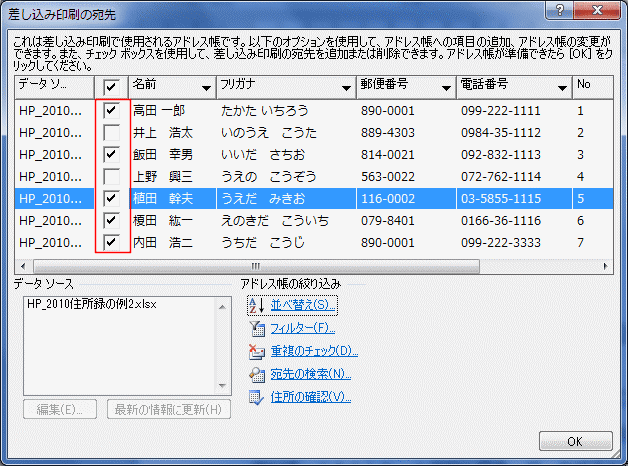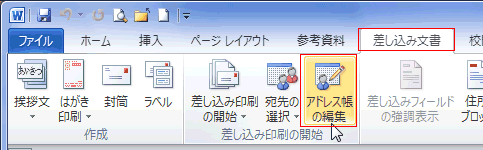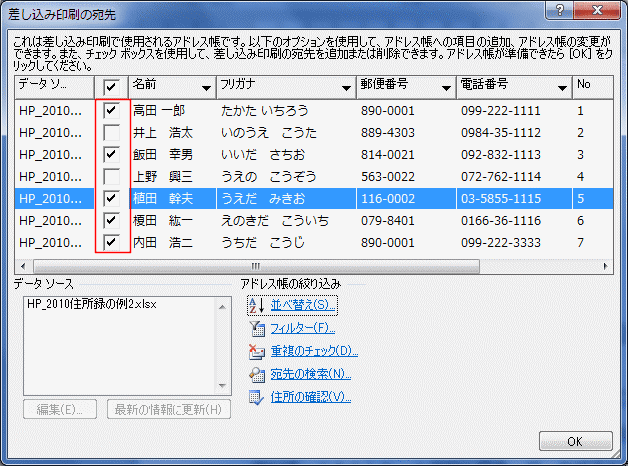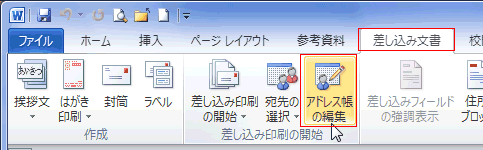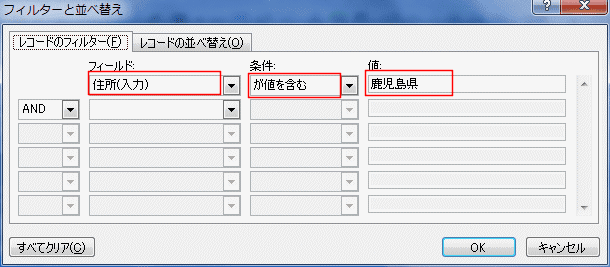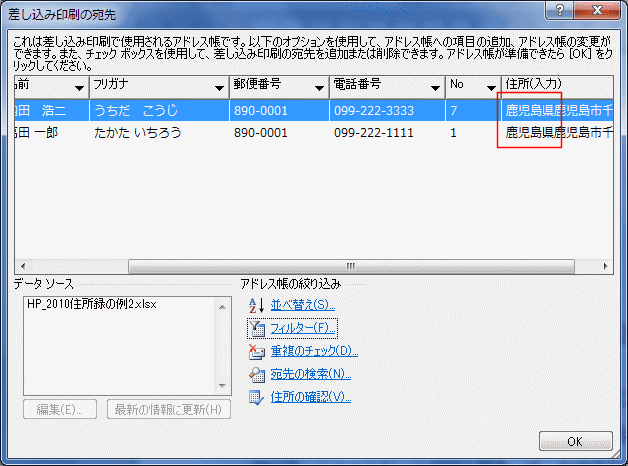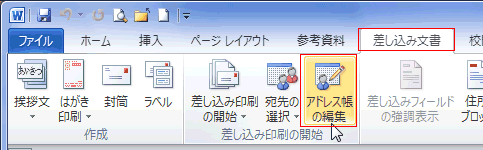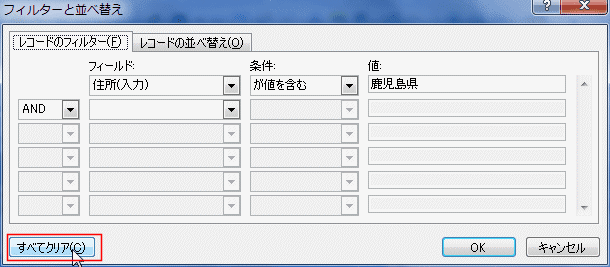-
よねさんのExcelとWordの使い方 »
-
ワード2010基本講座 »
-
差し込み印刷 »
-
アドレス帳のデータを選択する
- 差し込み印刷を行うとき、アドレス帳のすべてのデータを差し込むときは問題がないのですが、ある条件を満たすデータだけを差し込みたいときの操作方法について書いてみます。
- アドレス帳のデータを目視で差し込むか否かを判別する方法です。
- [差し込み文書]タブの[差し込み印刷の開始]グループにある[アドレス帳の編集]を実行します。
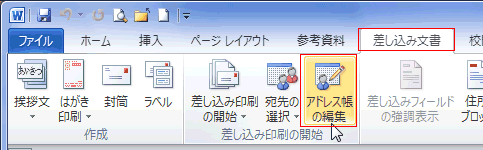
- チェックボックスにチェックを入れたデータが差し込まれます。
差し込まないデータのチェックボックスをオフにします。
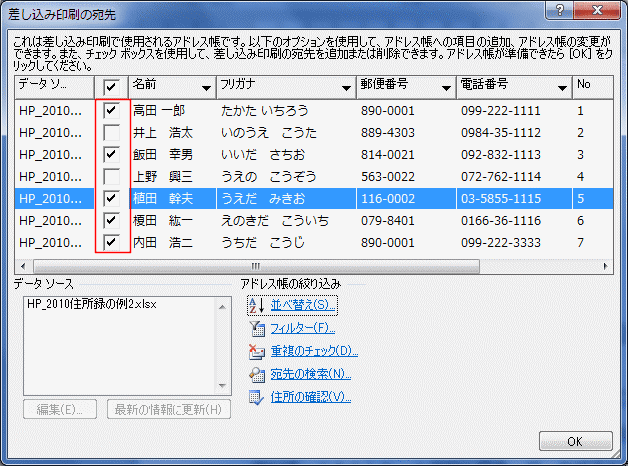
- アドレス帳のデータを条件で絞り込む(フィルターする)方法です。
- [差し込み文書]タブの[差し込み印刷の開始]グループにある[アドレス帳の編集]を実行します。
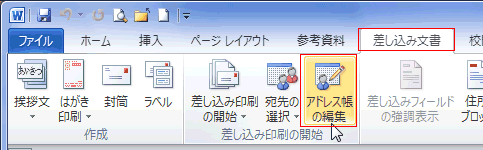
- 「フィルター」を実行します。

- フィールドに「住所(入力)」、条件に「が値に含む」、値に「鹿児島県」と入力しました。
住所に鹿児島県が含まれるデータを抽出する・・・という条件を設定しました。
[OK]ボタンをクリックします。
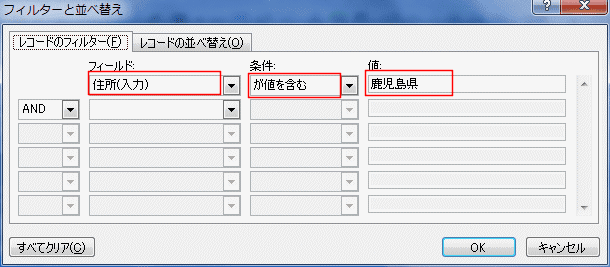
- 住所に鹿児島県が含まれるデータが抽出されました。
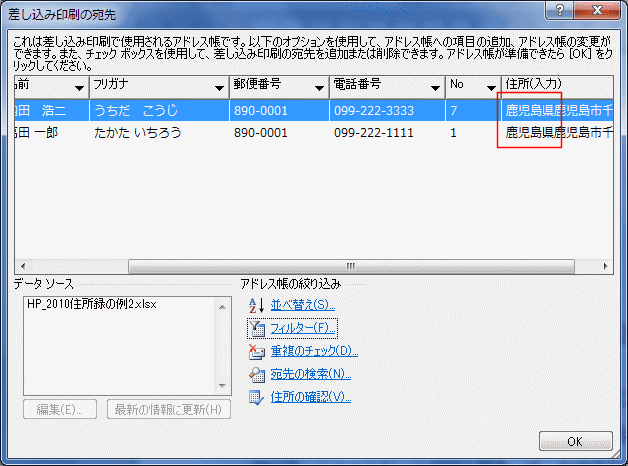
- 抽出条件をクリアして、すべてのデータを表示するには?
- [差し込み文書]タブの[差し込み印刷の開始]グループにある[アドレス帳の編集]を実行します。
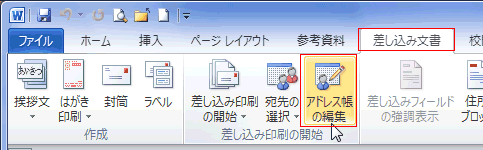
- 「フィルター」を実行します。

- [すべてクリア]ボタンをクリックします。
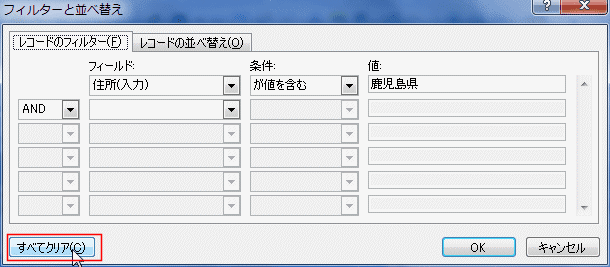
よねさんのExcelとWordの使い方|ワード2010基本講座:目次|差し込み印刷・はがき/封筒/名刺|アドレス帳のデータを選択する